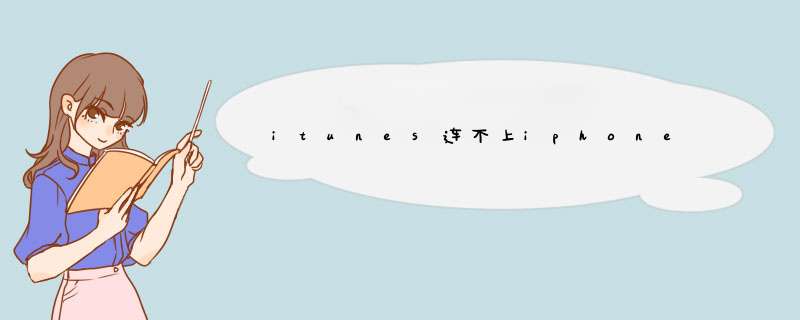
方法/步骤
1
1iTunes版本过旧
2iPhone为信任电脑
3数据线损坏或非原装数据线
4系统配置问题
2
也有可能是手机里面网络设置问题导致的,打开苹果手机设置进入通用里面;
itunes无法连接iphone最全解决方法
itunes无法连接iphone最全解决方法
3
按一下还原、还原网络设置;
itunes无法连接iphone最全解决方法
4
方法2Apple ID
Apple ID的问题,建议更换一下你登陆的Apple ID,通常在注册Apple ID时,一些信息没有填写完整也会导致苹果手机无法连接到itunesstore,重新注册一个Apple ID或者使用别人的Apple ID登陆看看。
itunes无法连接iphone最全解决方法
5
方法3重置访问限制
“设置”–> “通用” –> “访问限制”,开启访问限制5秒,然后再关闭访问限制。
6
方法4重置当前WiFi
“设置” –> “WiFi” –> 进入当前的WiFi–>“忽略此网络”重置当前的WiFi,然后再重启iPhone,再次连接到WiFi。
7
方法5检查下你的时间,以及时区
“设置” –>“通用”–> “日期与时间” –> 关闭 “自动设置”,如果日期与时间正确的话,开启“自动设置”。
8
方法6重置日期与时间
“设置” –>“通用” –> “日期与时间” –> 关闭 “自动设置”,然后把日期设置为一年前。再次尝试打开 iTunes Store 会进行之前的 *** 作,如果你遇到了错误提示,重新打开刚才关闭的“自动设置”选项。反复多试几次,无法连接 iTunes Store 的问题就解决了。
方法7iPhone连接电脑,点击右下角的图标
在刷新出来的页面中选择其它国家的(我选的是美国),在iTunes里与iPhone同步,完成后断开手机与电脑的连接,进入iPhone设置里的Store选项,注销你的账户,最后打开App Store程序。
方法8安装PP助手
PP助手上同样拥有海量的应用软件,并且全部免费无需多次输入Apple ID。
方法9随缘关闭WiFi
大家可以尝试关闭WIFI,使用蜂窝数据流量看看,App Store能否正常连接。
iTunes 无法连接iPhone,因为收到来自此设备的无效响应
拔掉手机,删除电脑C:/programdata/apple/lockdown下面的所有文件,之后在手机上用ifile删除var/root/library/lockdown文件夹,之后重启手机,进入激活,用激活卡激活后手机飞行模式,这个时候你连itunes应该就会发现可以正常连接了。之后用红雪还原备份的tickets信息,重启手机,等待信号恢复(如果出现无服务去关于里看一下运营商是否已经变成中国联通或者移动,如果变了那就再开飞行模式,再关飞行应该信号就回来了)。
这个方法仅限越狱的机器,没有越狱的应该是只能重新进入DFU模式重新刷机了。
连itunes时不能读取iphone上的内容,需恢复出厂设置
你肯定是使用了iTools,重新打开iTools,找到“iTunes-control”文件夹,删除其下的所有内容,重新连接iPhone,此时你会发现iTunes已经可以正常读取iPhone内容。
如果 iTunes 无法识别 iPhone、iPad 或 iPod怎么用办?
如果通过 USB 连接线将 iPhone、iPad 或 iPod 与电脑连接,但 iTunes 无法识别这些设备,您可查看本文以获取帮助。
如果电脑上的 iTunes 无法识别您所连接的设备,您可能会看到一个未知错误或“0xE”错误。如果是这样,请完成以下步骤,并在完成每个步骤后再次尝试连接您的设备:
1确保您的电脑装有兼容的最新版 iTunes。
2检查您的 Mac 或 Windows PC 上是否装有最新软件。
3确保您的设备已开启电源。
4如果看到“要信任此电脑吗?”警告,请将设备解锁并轻点“信任”。
5从电脑上拔下除设备以外的所有 USB 配件。尝试各个 USB 端口,看是否有能够正常使用的端口。然后,尝试使用另一根 Apple USB 连接线。
6重新启动电脑以及 iPhone、iPad 或 iPod。
7尝试将您的设备连接到其他电脑。如果您在其他电脑上遇到同一问题,请联系 Apple 支持。
如果您使用的是 Mac
1按住 Option 键,点按苹果菜单,然后选取“系统信息”或“系统报告”。
2从左侧列表中选择“USB”。
3如果在“USB 设备树”下看到您的 iPhone、iPad 或 iPod,请卸载第三方安全软件。如果没有,请联系 Apple 支持。
itunes无法连接iphone最全解决方法
如果您使用的是 Windows PC
请按照以下步骤重新安装 Apple Mobile Device USB Driver:
1断开您的设备与电脑的连接。
2重新连接您的设备。如果 iTunes 打开,请将它关闭。
3按下键盘上的 Windows 和 R 键,以打开“运行”命令。
4在“运行”窗口中,输入以下内容:
%ProgramFiles%\Common Files\Apple\Mobile Device Support\Drivers
5点按“确定”。
6右键点按 usbaapl64inf 或 usbaaplinf 文件,并选择“安装”。
您可能会看到以 usbaapl64 或 usbaapl 开头的其他文件。请确保安装以 inf 结尾的文件。如果您不确定要安装哪个文件,请右键点按“文件资源管理器”窗口中的空白区域,点按“查看”,然后点按“详细信息”,以找到正确的文件类型。您需要安装“设置信息”文件。
7断开您的设备与电脑的连接,然后重启电脑。
8重新连接您的设备,然后打开 iTunes。
itunes无法连接iphone最全解决方法
如果您的设备仍无法被识别
请查看设备管理器,以确定您有没有安装 Apple Mobile Device USB Driver。请按照以下步骤打开设备管理器:
1按下键盘上的 Windows 和 R 键,以打开“运行”命令。
2在“运行”窗口中,输入 devmgmtmsc,然后点按“确定”。这时,设备管理器应会打开。
3找到并展开“通用串行总线控制器”部分。
4查看有没有“Apple Mobile Device USB Driver”。
itunes无法连接iphone最全解决方法
如果您没有看到“Apple Mobile Device USB Driver”,或看到的是“未知设备”:
1使用其他 USB 连接线将您的设备连接到电脑。
2将您的设备连接到其他电脑。如果您在其他电脑上遇到同一问题,请联系 Apple 支持。
From:>
1、ARP攻击
针对ARP的攻击主要有两种,一种是DOS,一种是Spoof。
ARP欺骗往往应用于一个内部网络,我们可以用它来扩大一个已经存在的网络安全漏洞。
如果你可以入侵一个子网内的机器,其它的机器安全也将受到ARP欺骗的威胁。同样,利用APR的DOS甚至能使整个子网瘫痪。
2、对ARP攻击的防护
防止ARP攻击是比较困难的,修改协议也是不大可能。但是有一些工作是可以提高本地网络的安全性。
首先,你要知道,如果一个错误的记录被插入ARP或者IP route表,可以用两种方式来删除。
a 使用arp –d host_entry
b 自动过期,由系统删除
这样,可以采用以下的一些方法:
1) 减少过期时间
#ndd –set /dev/arp arp_cleanup_interval 60000
#ndd -set /dev/ip ip_ire_flush_interval 60000
60000=60000毫秒 默认是300000
加快过期时间,并不能避免攻击,但是使得攻击更加困难,带来的影响是在网络中会大量的出现ARP请求和回复,请不要在繁忙的网络上使用。
2) 建立静态ARP表
这是一种很有效的方法,而且对系统影响不大。缺点是破坏了动态ARP协议。可以建立如下的文件。
testnsfocuscom 08:00:20:ba:a1:f2
user nsfocuscom 08:00:20:ee:de:1f
使用arp –f filename加载进去,这样的ARP映射将不会过期和被新的ARP数据刷新,除非使用arp –d才能删除。但是一旦合法主机的网卡硬件地址改变,就必须手工刷新这个arp文件。这个方法,不适合于经常变动的网络环境。
3).禁止ARP
可以通过ifconfig interface –arp 完全禁止ARP,这样,网卡不会发送ARP和接受ARP包。但是使用前提是使用静态的ARP表,如果不在apr表中的计算机 ,将不能通信。这个方法不适用与大多数网络环境,因为这增加了网络管理的成本。但是对小规模的安全网络来说,还是有效和可行的。
按以下顺序删除病毒组件
1) 删除 ”病毒组件释放者”
%windows%\SYSTEM32\LOADHWEXE
2) 删除 ”发ARP欺骗包的驱动程序” (兼 “病毒守护程序”)
%windows%\System32\drivers\npfsys
a 在设备管理器中, 单击”查看”-->”显示隐藏的设备”
b 在设备树结构中,打开”非即插即用…”
c 找到” NetGroup Packet Filter Driver” ,若没找到,请先刷新设备列表
d 右键点击” NetGroup Packet Filter Driver” 菜单,并选择”卸载”
e 重启windows系统,
f 删除%windows%\System32\drivers\npfsys
3) 删除 ”命令驱动程序发ARP欺骗包的控制者”
%windows%\System32\msitinitdll
2 删除以下”病毒的假驱动程序”的注册表服务项:
HKEY_LOCAL_MACHINE\SYSTEM\CurrentControlSet\Services\Npf
三、定位ARP攻击源头和防御方法
1.定位ARP攻击源头
主动定位方式:因为所有的ARP攻击源都会有其特征——网卡会处于混杂模式,可以通过ARPKiller这样的工具扫描网内有哪台机器的网卡是处于混杂模式的,从而判断这台机器有可能就是“元凶”。定位好机器后,再做病毒信息收集,提交给趋势科技做分析处理。
标注:网卡可以置于一种模式叫混杂模式(promiscuous),在这种模式下工作的网卡能够收到一切通过它的数据,而不管实际上数据的目的地址是不是它。这实际就是Sniffer工作的基本原理:让网卡接收一切它所能接收的数据。
被动定位方式:在局域网发生ARP攻击时,查看交换机的动态ARP表中的内容,确定攻击源的MAC地址;也可以在局域居于网中部署Sniffer工具,定位ARP攻击源的MAC。
也可以直接Ping网关IP,完成Ping后,用ARP –a查看网关IP对应的MAC地址,此MAC地址应该为欺骗的MAC。
使用NBTSCAN可以取到PC的真实IP地址、机器名和MAC地址,如果有”ARP攻击”在做怪,可以找到装有ARP攻击的PC的IP、机器名和MAC地址。
命令:“nbtscan -r 192168160/24”(搜索整个192168160/24网段, 即192168161-19216816254);或“nbtscan 1921681625-137”搜索1921681625-137 网段,即1921681625-19216816137。输出结果第一列是IP地址,最后一列是MAC地址。
NBTSCAN的使用范例:
假设查找一台MAC地址为“000d870d585f”的病毒主机。
1)将压缩包中的nbtscanexe 和cygwin1dll解压缩放到c:下。
2)在Windows开始—运行—打开,输入cmd(windows98输入“command”),在出现的DOS窗口中输入:C: btscan -r 192168161/24(这里需要根据用户实际网段输入),回车。
3)通过查询IP--MAC对应表,查出“000d870d585f”的病毒主机的IP地址为“19216816223”。
通过上述方法,我们就能够快速的找到病毒源,确认其MAC——〉机器名和IP地址。
2.防御方法
a使用可防御ARP攻击的三层交换机,绑定端口-MAC-IP,限制ARP流量,及时发现并自动阻断ARP攻击端口,合理划分VLAN,彻底阻止盗用IP、MAC地址,杜绝ARP的攻击。
b对于经常爆发病毒的网络,进行Internet访问控制,限制用户对网络的访问。此类ARP攻击程序一般都是从Internet下载到用户终端,如果能够加强用户上网的访问控制,就能极大的减少该问题的发生。
c在发生ARP攻击时,及时找到病毒攻击源头,并收集病毒信息,可以使用趋势科技的SIC20,同时收集可疑的病毒样本文件,一起提交到趋势科技的TrendLabs进行分析,TrendLabs将以最快的速度提供病毒码文件,从而可以进行ARP病毒的防御。
以上就是关于itunes连不上iphone全部的内容,包括:itunes连不上iphone、linux加载dts的时候会创建设备节点吗、ARP病毒怎样根除等相关内容解答,如果想了解更多相关内容,可以关注我们,你们的支持是我们更新的动力!
欢迎分享,转载请注明来源:内存溢出

 微信扫一扫
微信扫一扫
 支付宝扫一扫
支付宝扫一扫
评论列表(0条)